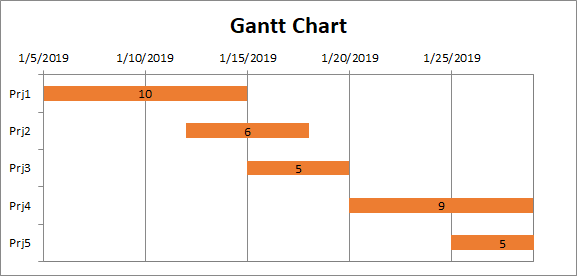Come creare un diagramma di Gantt
Contents
[
Hide
]
Cos’è il diagramma di Gantt
Un diagramma di Gantt ti aiuta a pianificare le attività del tuo progetto e quindi a monitorare i tuoi progressi.
Aggiungi il diagramma di Gantt in Excel
Hai bisogno di mostrare lo stato di una semplice pianificazione del progetto con un diagramma di Gantt? Sebbene Excel non disponga di un tipo di diagramma di Gantt predefinito, puoi simularne uno personalizzando un grafico a barre in pila per mostrare le date di inizio e fine delle attività, in questo modo:

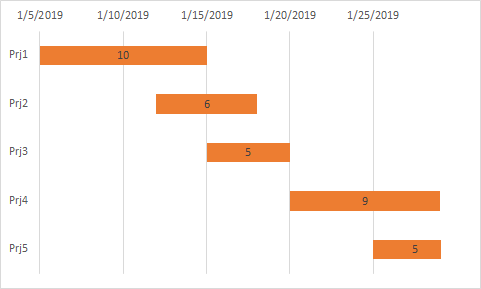
Come creare
- Seleziona i dati che desideri rappresentare nel grafico. Nel nostro esempio, è B1:B7, quindi InserisciBarra impilata grafico.
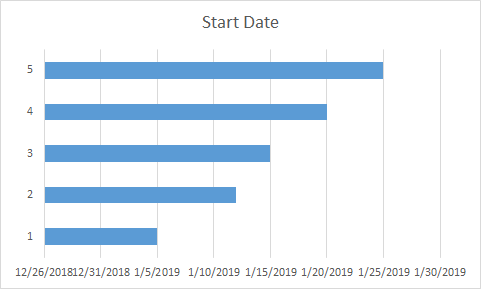
- Seleziona il grafico,Seleziona dati->Aggiungi, imposta il nome della serie EValori di serie come segue
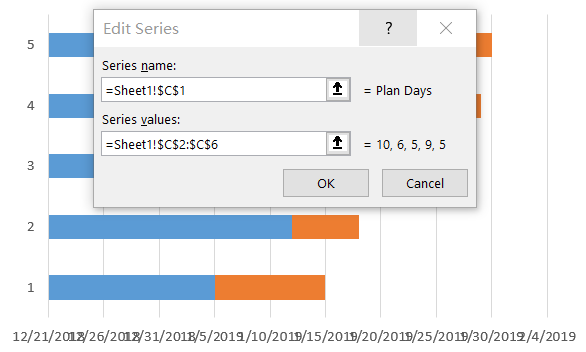
- Seleziona il grafico, Modifica ilEtichette dell’asse orizzontale (categoria).
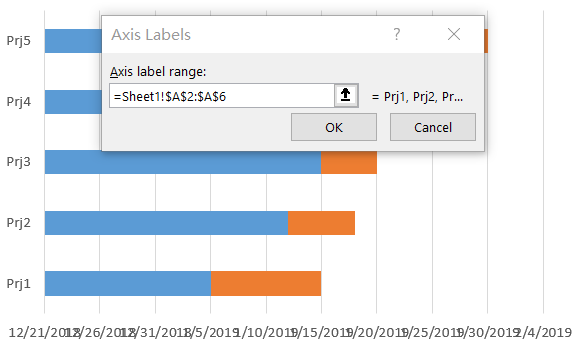
- Formato Asse l’asse Y, selezionaCategorie in ordine inverso
- Seleziona ilSerie Blu e impostare ilRiempi->NO Riempi
- Formato Asse l’asse X, imposta il minimo e il massimo*(5/1/2019:43470,30/1/2019:43494)
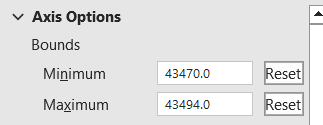
- Aggiungi file dati per il grafico Ora ottieni un diagramma di Gantt.
Aggiungi il diagramma di Gantt in Aspose.Cells
Il codice di esempio seguente crea un diagramma di Gantt aprendo afile di esempio
Otterrai un file simile afile dei risultati.Nel file vedrai quanto segue: